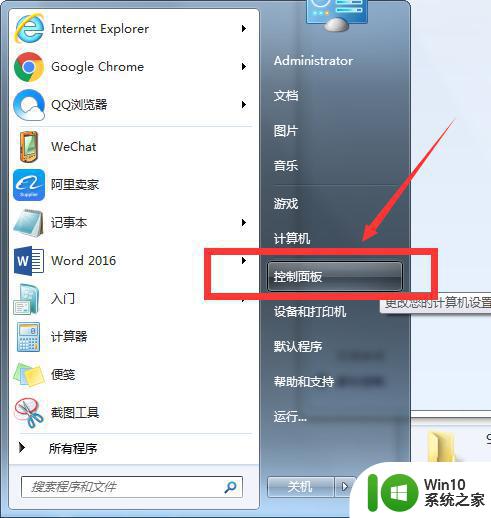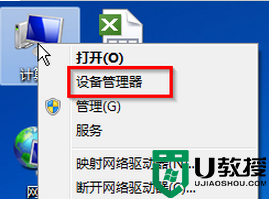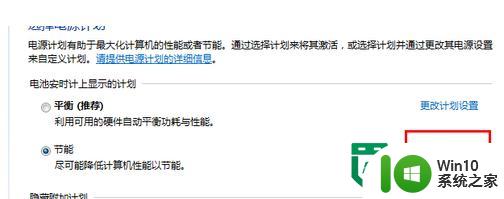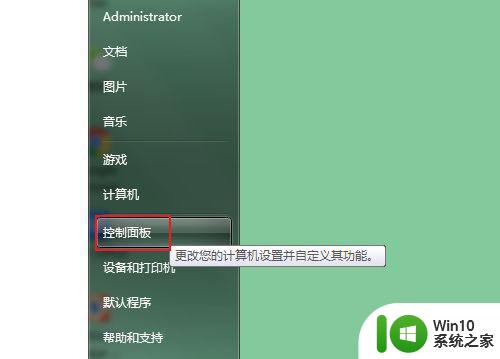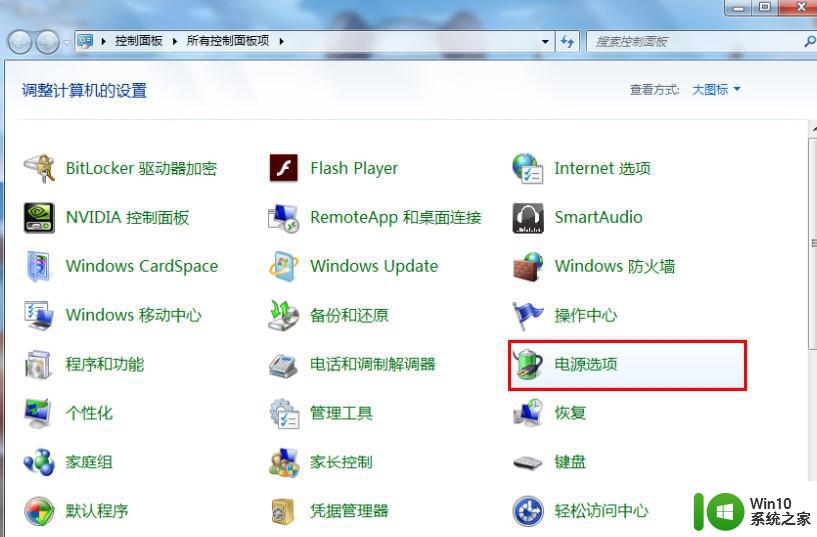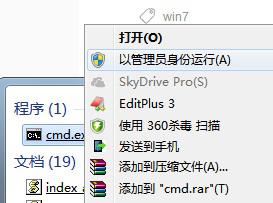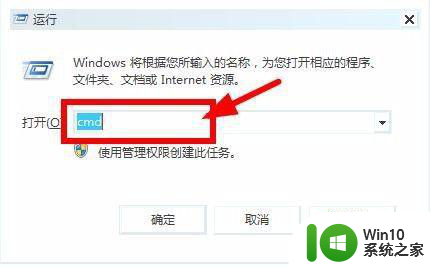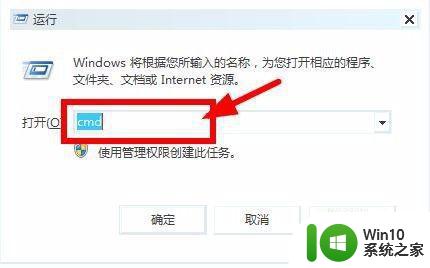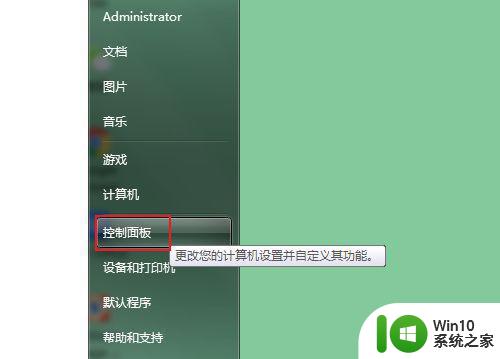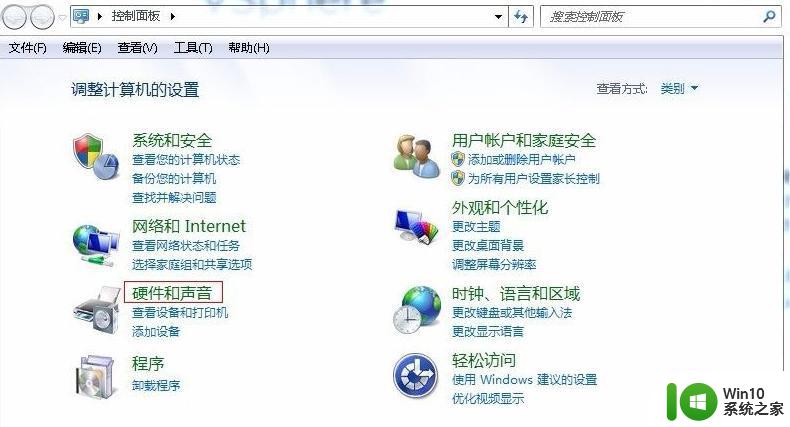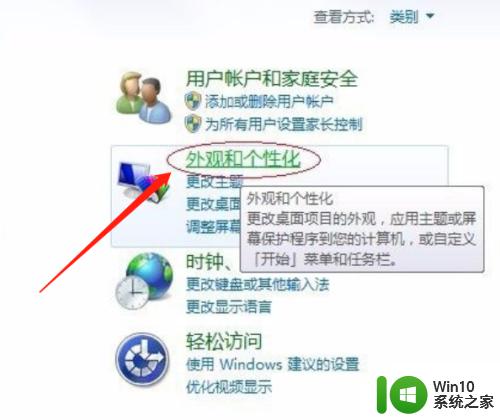Win7电脑没法进入睡眠的解决方法 为什么win7电脑不能进入睡眠
更新时间:2023-04-04 16:05:10作者:jiang
一段时间需要离开电脑,可以让系统进入睡眠状态,这样不仅能让电脑休息,还可以保护文件安全。不少小伙伴遇到win7系统不能进入睡眠的情况,明明操作一切都正常,也没什么异常情况,怎么就没法进入睡眠?这其实和设置有关系,为此一起来看看解决方法。
1、按下“win+r”组合键打开运行窗口,输入“regedit”按回车键打开注册表编辑器。
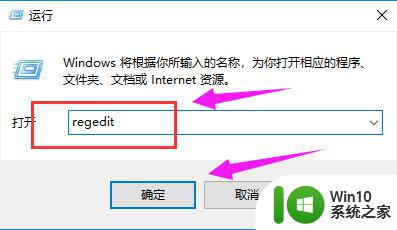
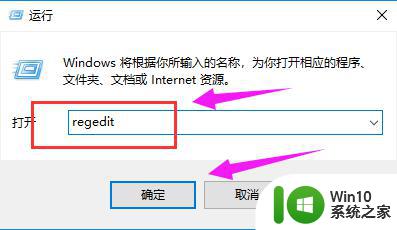
2、然后鼠标双击“计算机”,展开“HKEY_LOCAL_MACHINE”选项,选择“SYSTEM”选项下一步。
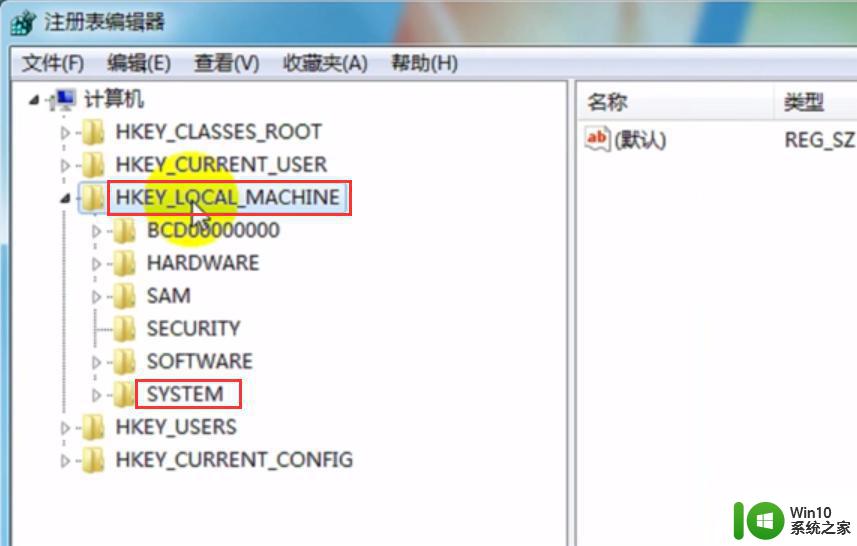
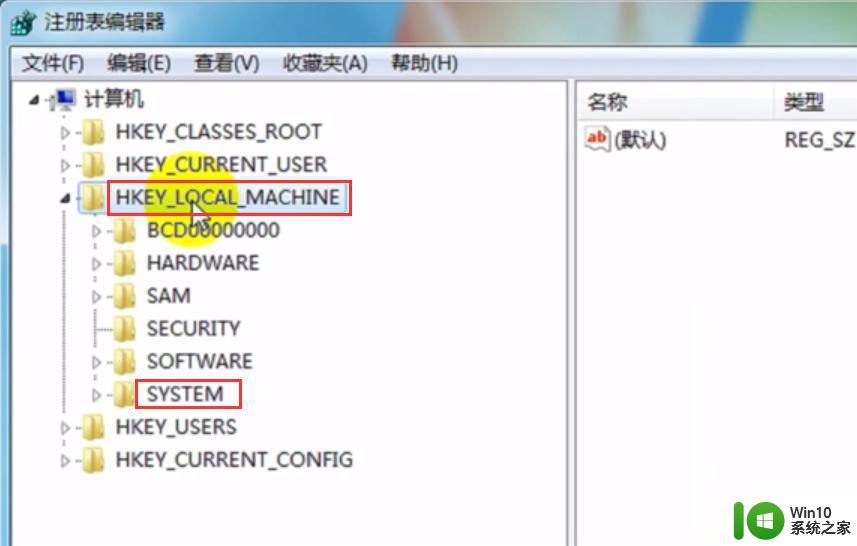
3、依次展开“CurrentControlSet——》Control——》Session Manager——》Power”,然后在界面右侧找到“AwayModeEnabled”选项。
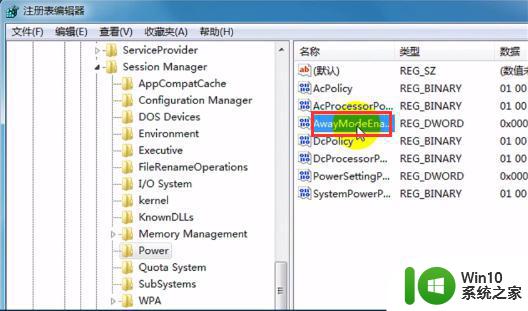
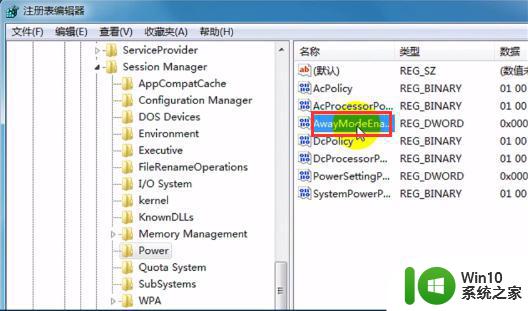
4、并右键点击,菜单栏选择“修改”,将数值数据改为“0”然后点击“确定”即可。
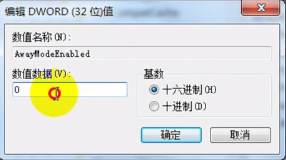
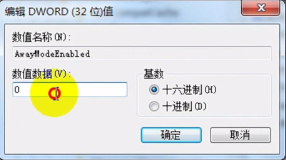
上述分享为什么win7电脑不能进入睡眠,系统进入睡眠状态可以节约用电,提高电脑硬件使用寿命。